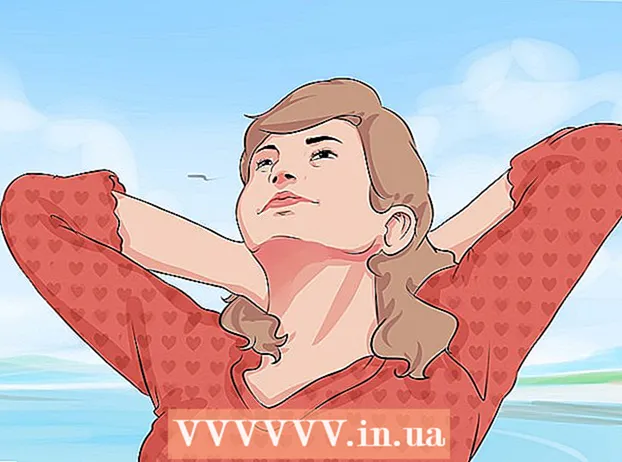Autora:
Frank Hunt
Data De La Creació:
17 Març 2021
Data D’Actualització:
2 Juliol 2024

Content
- Per trepitjar
- Mètode 1 de 5: Firefox
- Mètode 2 de 5: Chrome
- Mètode 3 de 5: Internet Explorer
- Mètode 4 de 5: Safari
- Mètode 5 de 5: Opera
Sentiu la necessitat d’ocultar les vostres activitats a Internet dels ulls indiscrets? La vostra escola, oficina o el vostre govern han bloquejat l'accés a determinats llocs web que necessiteu? Els servidors intermediaris poden evitar un bloc a la vostra connexió i emmascarar la vostra adreça IP, cosa que dificulta el seguiment de les vostres accions. Un cop heu trobat un servidor intermediari al qual us voleu connectar, només cal que introduïu aquesta informació al navegador web. Llegiu aquesta guia per esbrinar com fer-ho.
Per trepitjar
Mètode 1 de 5: Firefox
 Feu clic al menú Firefox. Podeu trobar-ho a l'extrem superior dret de la finestra de Firefox. Feu clic a Opcions.
Feu clic al menú Firefox. Podeu trobar-ho a l'extrem superior dret de la finestra de Firefox. Feu clic a Opcions.  S'han seleccionat les opcions avançades. Es pot trobar a la part superior de la finestra Opcions, a la part dreta de la pantalla.
S'han seleccionat les opcions avançades. Es pot trobar a la part superior de la finestra Opcions, a la part dreta de la pantalla.  Seleccioneu la pestanya Xarxa. Feu clic a Configuració a la part superior de la pàgina de xarxa, al grup Connexió.
Seleccioneu la pestanya Xarxa. Feu clic a Configuració a la part superior de la pàgina de xarxa, al grup Connexió.  Trieu "Configuració manual del servidor intermediari". Això us permet introduir les dades del servidor intermediari als camps de text.
Trieu "Configuració manual del servidor intermediari". Això us permet introduir les dades del servidor intermediari als camps de text.  Introduïu la informació del vostre servidor intermediari. Al camp del servidor intermediari HTTP, introduïu l'adreça o el domini del vostre servidor intermediari i, opcionalment, definiu un port. Si voleu connectar-vos a un altre servidor intermediari per a FTP o SSL, introduïu els detalls als camps inferiors. Marqueu "Utilitzeu aquest servidor intermediari per a tots els protocols" per activar el servidor intermediari per a tot el trànsit a través de Firefox.
Introduïu la informació del vostre servidor intermediari. Al camp del servidor intermediari HTTP, introduïu l'adreça o el domini del vostre servidor intermediari i, opcionalment, definiu un port. Si voleu connectar-vos a un altre servidor intermediari per a FTP o SSL, introduïu els detalls als camps inferiors. Marqueu "Utilitzeu aquest servidor intermediari per a tots els protocols" per activar el servidor intermediari per a tot el trànsit a través de Firefox. - La configuració del servidor intermediari a Firefox només afecta el trànsit d'Internet a través del navegador Firefox. Altres aplicacions utilitzen la connexió directa.
 Premeu D'acord per desar els canvis. És possible que hàgiu de reiniciar Firefox perquè els canvis entrin en vigor.
Premeu D'acord per desar els canvis. És possible que hàgiu de reiniciar Firefox perquè els canvis entrin en vigor.
Mètode 2 de 5: Chrome
 Feu clic al botó del menú de Chrome. Es troba a l'extrem superior dret de la finestra de Chrome i té tres barres horitzontals.
Feu clic al botó del menú de Chrome. Es troba a l'extrem superior dret de la finestra de Chrome i té tres barres horitzontals.  Seleccioneu Configuració. S’obrirà una nova pestanya al navegador. Feu clic a l'enllaç "Mostra la configuració avançada ..." a la part inferior de la pàgina.
Seleccioneu Configuració. S’obrirà una nova pestanya al navegador. Feu clic a l'enllaç "Mostra la configuració avançada ..." a la part inferior de la pàgina.  Feu clic al botó "Canvia la configuració del servidor intermediari". Es poden trobar a la secció Xarxa de la configuració avançada. S’obrirà la finestra Propietats d’Internet.
Feu clic al botó "Canvia la configuració del servidor intermediari". Es poden trobar a la secció Xarxa de la configuració avançada. S’obrirà la finestra Propietats d’Internet. - Nota: la configuració del servidor intermediari de Chrome està relacionada amb el vostre sistema operatiu i, per tant, afecta tots els programes connectats a Internet. Si no voleu que es canviï aquesta configuració, utilitzeu una extensió de Chrome, com ara ProxySwitchSharp o Proxy Helper.
 Feu clic al botó "Configuració de LAN". S'obrirà una finestra nova. Marqueu la casella de la secció "Servidor intermediari" i desmarqueu "Detecta automàticament la configuració".
Feu clic al botó "Configuració de LAN". S'obrirà una finestra nova. Marqueu la casella de la secció "Servidor intermediari" i desmarqueu "Detecta automàticament la configuració".  Proporcioneu la informació del vostre servidor intermediari. Introduïu l'adreça IP o el domini del port al qual us connecteu. Feu clic a D'acord quan hàgiu acabat.
Proporcioneu la informació del vostre servidor intermediari. Introduïu l'adreça IP o el domini del port al qual us connecteu. Feu clic a D'acord quan hàgiu acabat. - Quan hàgiu acabat el servidor intermediari i vulgueu tornar a una connexió directa, torneu a obrir la configuració de la LAN i torneu a marcar "Detecta automàticament la configuració" i desmarqueu "Servidor intermediari".

- Quan hàgiu acabat el servidor intermediari i vulgueu tornar a una connexió directa, torneu a obrir la configuració de la LAN i torneu a marcar "Detecta automàticament la configuració" i desmarqueu "Servidor intermediari".
Mètode 3 de 5: Internet Explorer
 Feu clic al menú Eines. Depenent de la vostra versió d'Internet Explorer, aquesta podria ser la barra de menú per defecte o bé la icona d'engranatge a l'extrem superior dret.
Feu clic al menú Eines. Depenent de la vostra versió d'Internet Explorer, aquesta podria ser la barra de menú per defecte o bé la icona d'engranatge a l'extrem superior dret.  Seleccioneu "Opcions d'Internet". Independentment del menú que feu servir, aquesta opció es troba a la part inferior del menú desplegable.
Seleccioneu "Opcions d'Internet". Independentment del menú que feu servir, aquesta opció es troba a la part inferior del menú desplegable.  Feu clic a Connexions. A "Configuració de la xarxa d'àrea local (LAN)", feu clic al botó "Configuració de LAN". S'obrirà una finestra nova.
Feu clic a Connexions. A "Configuració de la xarxa d'àrea local (LAN)", feu clic al botó "Configuració de LAN". S'obrirà una finestra nova.  Activeu la configuració del servidor intermediari. Marqueu la casella de la secció "Servidor intermediari" i desmarqueu "Detecta automàticament la configuració".
Activeu la configuració del servidor intermediari. Marqueu la casella de la secció "Servidor intermediari" i desmarqueu "Detecta automàticament la configuració".  Proporcioneu la informació del vostre servidor intermediari. Introduïu l'adreça IP o el domini del port al qual us connecteu. Feu clic a D'acord quan hàgiu acabat. És possible que hàgiu de reiniciar Internet Explorer perquè els canvis entrin en vigor.
Proporcioneu la informació del vostre servidor intermediari. Introduïu l'adreça IP o el domini del port al qual us connecteu. Feu clic a D'acord quan hàgiu acabat. És possible que hàgiu de reiniciar Internet Explorer perquè els canvis entrin en vigor. - La connexió a un servidor intermediari afectarà tot el trànsit d'Internet del vostre equip.
- Quan hàgiu acabat d'utilitzar el servidor intermediari i vulgueu continuar amb una connexió directa, obriu la configuració de la LAN, marqueu "Detecta automàticament la configuració" i marqueu la casella "Servidor intermediari".
Mètode 4 de 5: Safari
 Feu clic al menú Safari. Seleccioneu Preferències i, a continuació, l'opció Avançada a l'extrem dret de la barra de menú.
Feu clic al menú Safari. Seleccioneu Preferències i, a continuació, l'opció Avançada a l'extrem dret de la barra de menú.  Feu clic al botó "Canvia la configuració" al costat de "Proxies". S'obrirà la secció Xarxa a la pantalla Preferències del sistema. El canvi de la configuració del servidor intermediari Safari afectarà tot el trànsit de xarxa de l’ordinador.
Feu clic al botó "Canvia la configuració" al costat de "Proxies". S'obrirà la secció Xarxa a la pantalla Preferències del sistema. El canvi de la configuració del servidor intermediari Safari afectarà tot el trànsit de xarxa de l’ordinador.  Seleccioneu la vostra connexió de xarxa activa. Les connexions disponibles es mostren al quadre esquerre. La vostra connexió activa té la icona verda corresponent.
Seleccioneu la vostra connexió de xarxa activa. Les connexions disponibles es mostren al quadre esquerre. La vostra connexió activa té la icona verda corresponent.  Feu clic al botó "Avançat". Quan el menú Avançat estigui obert, feu clic a la pestanya Proxy.
Feu clic al botó "Avançat". Quan el menú Avançat estigui obert, feu clic a la pestanya Proxy.  Seleccioneu el vostre tipus de servidor intermediari. La majoria de la gent seleccionarà "Proxy web" i "Proxy web segur". Assegureu-vos que l'opció "Descobriment del servidor intermediari automàtic" estigui marcada.
Seleccioneu el vostre tipus de servidor intermediari. La majoria de la gent seleccionarà "Proxy web" i "Proxy web segur". Assegureu-vos que l'opció "Descobriment del servidor intermediari automàtic" estigui marcada.  Introduïu la informació del vostre servidor intermediari. Al quadre que apareix, introduïu l'adreça o el domini del servidor intermediari. La caixa que hi ha al costat és davant de la porta. Si el vostre servidor intermediari requereix una contrasenya, marqueu la casella perquè pugueu introduir una contrasenya.
Introduïu la informació del vostre servidor intermediari. Al quadre que apareix, introduïu l'adreça o el domini del servidor intermediari. La caixa que hi ha al costat és davant de la porta. Si el vostre servidor intermediari requereix una contrasenya, marqueu la casella perquè pugueu introduir una contrasenya.  Feu clic a D'acord per desar els canvis. És possible que hàgiu de reiniciar Safari perquè els canvis entrin en vigor. Si voleu tornar a la connexió directa, torneu a obrir el menú Xarxa i desactiveu “Proxy web” i “Proxy web segur”.
Feu clic a D'acord per desar els canvis. És possible que hàgiu de reiniciar Safari perquè els canvis entrin en vigor. Si voleu tornar a la connexió directa, torneu a obrir el menú Xarxa i desactiveu “Proxy web” i “Proxy web segur”.
Mètode 5 de 5: Opera
 Feu clic al botó Opera. Al menú que apareix, moveu el cursor a Configuració i seleccioneu Preferències.
Feu clic al botó Opera. Al menú que apareix, moveu el cursor a Configuració i seleccioneu Preferències.  Feu clic a la pestanya Avançat a la finestra Preferències. Feu clic al botó "Servidors intermediaris". Això obrirà el tauler de control del servidor intermediari.
Feu clic a la pestanya Avançat a la finestra Preferències. Feu clic al botó "Servidors intermediaris". Això obrirà el tauler de control del servidor intermediari.  Seleccioneu "Utilitza la configuració manual del servidor intermediari". Marqueu les caselles dels protocols que vulgueu utilitzar a través del servidor intermediari. La majoria dels usuaris comproven HTTP i HTTPS. També podeu marcar "Utilitzeu aquest servidor intermediari per a tots els protocols".
Seleccioneu "Utilitza la configuració manual del servidor intermediari". Marqueu les caselles dels protocols que vulgueu utilitzar a través del servidor intermediari. La majoria dels usuaris comproven HTTP i HTTPS. També podeu marcar "Utilitzeu aquest servidor intermediari per a tots els protocols".  Introduïu la informació del servidor intermediari. Al camp "Servidor intermediari", introduïu l'adreça IP o el domini del servidor intermediari al qual us connecteu. Introduïu el port al camp "Port". Feu clic a D'acord quan hàgiu acabat. És possible que hàgiu de reiniciar Opera perquè els canvis entrin en vigor.
Introduïu la informació del servidor intermediari. Al camp "Servidor intermediari", introduïu l'adreça IP o el domini del servidor intermediari al qual us connecteu. Introduïu el port al camp "Port". Feu clic a D'acord quan hàgiu acabat. És possible que hàgiu de reiniciar Opera perquè els canvis entrin en vigor. - Si voleu restaurar la connexió directa, torneu a obrir el tauler de control del servidor intermediari i seleccioneu "Utilitza la configuració automàtica del servidor intermediari".

- Si voleu restaurar la connexió directa, torneu a obrir el tauler de control del servidor intermediari i seleccioneu "Utilitza la configuració automàtica del servidor intermediari".